DVDはBlu-rayより安価で、耐久性が高く、互換性も良いため、広く使用されています。 ブルーレイをDVDに焼くことで、Blu-rayのコンテンツを低コストで保存・バックアップしたり、家庭用のDVDプレーヤー、DVDレコーダーなどで再生したりすることが可能です。そのため、多くの方はBlu-rayをDVDに変換する方法を探しています。
この初心者向けのガイドでは、ブルーレイをDVDに焼くためのフリーソフトを紹介し、簡単にデータをブルーレイからDVDにダビングする方法を解説します。効率的かつロスレスでブルーレイをDVDに焼く・変換したい方は、ぜひご参考にしてください!

ブルーレイをDVDに焼く時の必要なものは以下の通りです。
1、ブルーレイドライブ:パソコンに内蔵されているか、外付けで接続可能なものが必要です。
2、DVD-RまたはDVD+Rディスク:ブルーレイからDVDにデータを焼くための空のDVDディスクが必要です。
3、ブルーレイリッピングソフト:ブルーレイをDVDに焼くためには、ブルーレイリッピングソフトウェアが必要です。これらのソフトウェアは、ブルーレイディスクからデータを読み込み、DVDフォーマットに変換する役割を果たします。またBD DVDリッピングソフトを使用することで、ブルーレイの映像や音声を劣化せずにDVDに移行させることが可能です。
4、焼き付けソフトウェア:DVDにデータを焼くためのソフトウェアが必要です。これらのソフトウェアは、ブルーレイディスクからデータを読み込み、DVDに書き込むプロセスを管理するために使用されます。
ブルーレイをDVDに焼く際には、DVD-RまたはDVD+R形式を選択し、信頼性の高いブランドのディスクを選ぶことが重要です。焼き付けソフトウェアがサポートする速度で選び、十分な容量を確保してください。
ブルーレイ動画をそのままDVDディスクに書き込むことができません。そのため、ブルーレイリッピングソフトを使って、ブルーレイをDVD対応の形式に変換しておく必要があります。ここで、AnyMP4 ブルーレイリッピングをお勧めします。
AnyMP4 ブルーレイリッピングは、高速かつ無劣化でブルーレイをMP4、AVI、VOB、WMVなどDVD対応の形式に変換できるソフトです。AACS、BD+、CinaviaなどBlu-rayコピーガードを解除できるため、暗号化されたブルーレイでもDVD対応の形式に変換できます。また、豊富なカスタマイズオプションを備えており、ブルーレイからお好きな音声を抽出したり、字幕やオーディオトラックを選択したり、ブルーレイ動画を編集したりするなどが可能です。さらに、ツールボックスに、動画圧縮、動画強化、3D作成など多彩な機能が提供されています。
| おススメ度 | ★★★★★ |
| 対応OS | Windows 11/10/8.1/8/7、Mac OS X 10.12はそれ以上(Mac OS 15 Sequoiaを含む) |
| 入力形式 | ブルーレイディスク、ブルーレイフォルダ、ISOファイル |
| 出力形式 | MP4、MP3、M4V、MKV、MOV、AVIなどのほぼすべての動画·音声形式 |
| コピーガード解除 | 対応 |
| 日本語 | 対応 |
変換の準備
AnyMP4 ブルーレイリッピングをパソコンにインストールし、起動します。DVDに焼きたいブルーレイをパソコンのドライブに挿入します。そして、「ブルーレイディスクをロード」ボタンをクリックして、挿入したブルーレイを選択します。。
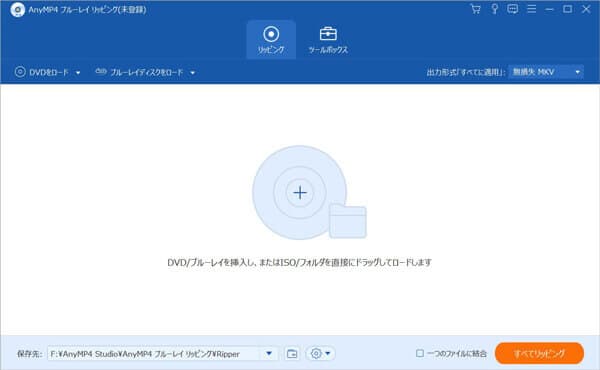
設定と編集
ソフトのインターフェースで、リッピング設定を行います。通常は、出力形式(MP4、MKVなど)やビデオ解像度、オーディオトラックなどを選択します。また、リッピングしたいタイトルや特定のチャプターを選択できます。その後、「編集」ボタンをクリックして、動画を自由に編集できます。
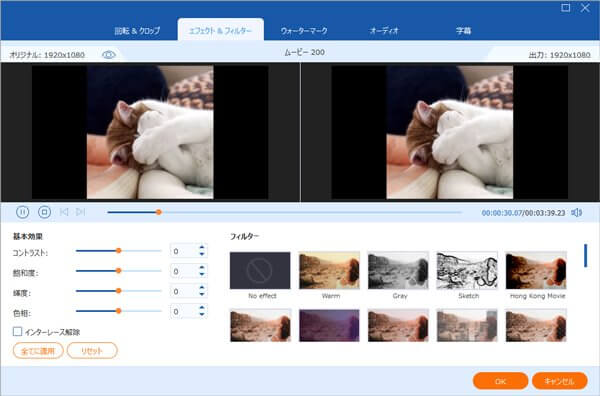
変換の開始
設定と編集が完了したら、「すべてリッピング」ボタンをクリックして、ブルーレイをDVD対応の形式に変換できます。
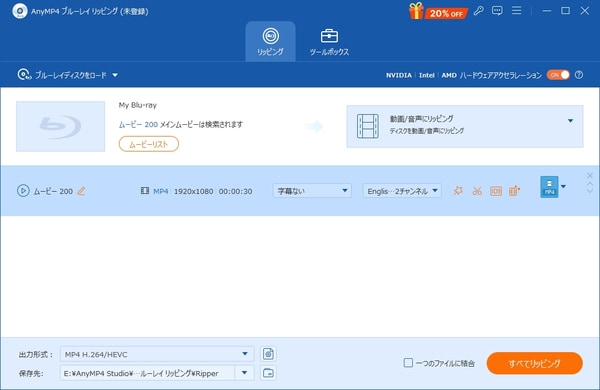
以上はブルーレイをDVD対応の形式に変換する手順です。AnyMP4 ブルーレイリッピングは、変換スピードが速く、オリジナル品質を維持でき、多くの出力形式に対応しているため、ブルーレイをDVDに変換するための最適なツールとも言えます。今すぐAnyMP4 ブルーレイリッピングをダウンロードして、ブルーレイをDVD対応の形式に変換しましょう!
ブルーレイをDVD対応の形式に変換したら、専門的なDVD作成ソフトを使って、変換後の動画をDVDディスクに焼くことができます。ここで、AnyMP4 DVD 作成をお勧めします。
AnyMP4 DVD 作成は、MP4、AVI、VOB、WMVなど様々なメディアファイルを高品質かつ効率的にDVDに書き込めるソフトで、ブルーレイをDVDに焼くには不可欠です。DVDを焼く前に、動画の画質やアスペクト比を調整したり、背景画像を設定したり、個性的なDVDメニューを作成したりするなどが可能です。また、豊富な編集機能により、動画のカット、結合、クロップ、回転、色補正などを行えます。ブルーレイをDVDに焼きたいなら、この多機能なDVD作成ソフトをご利用ください!
| おススメ度 | ★★★★★ |
| 対応OS | Windows 11/10/8.1/8/7、Mac OS X 10.9或いはそれ以上(Mac OS 15 Sequoiaを含む) |
| 入力形式 | MP4、MP3、M4V、QT、MOV、MPG、MKV、TS、MTS、M2TS、WebMなど |
| 出力形式 | DVDディスク、Blu-rayディスク、DVDフォルダ、ISOファイル |
| 動画編集 | 対応 |
| 日本語 | 対応 |
ビデオファイルの追加
まず、AnyMP4 DVD 作成を起動します。「メディアファイルを追加」ボタンをクリックして、DVDに焼きたいビデオファイルを追加します。必要に応じて、追加したビデオファイルの再生順序や設定を調整します。
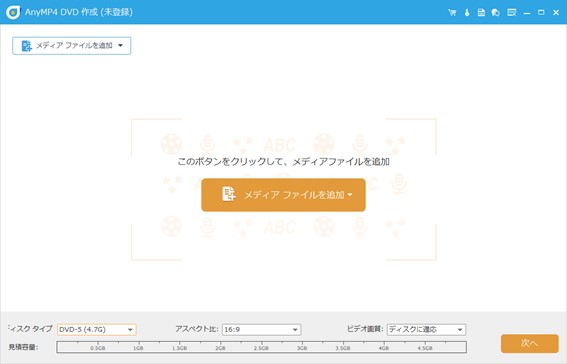
メニューの設定
DVDメニューをカスタマイズしたい場合は、メニューを設定してください。ビデオファイルをすべて追加し、メニュー設定が完了したら、「次へ」ボタンをクリックして、出力設定の画面に進みます。
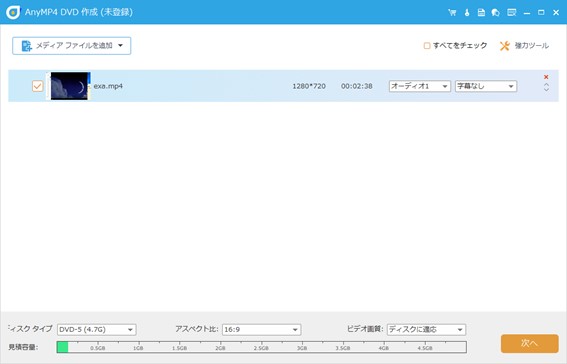
DVDの作成
メニューテンプレートを選択し、背景画像やテキスト、ボタンの配置を調整します。出力先を選択し、書き込みを設定します。設定が完了したら、「開始」ボタンをクリックして、DVDの作成を開始します。
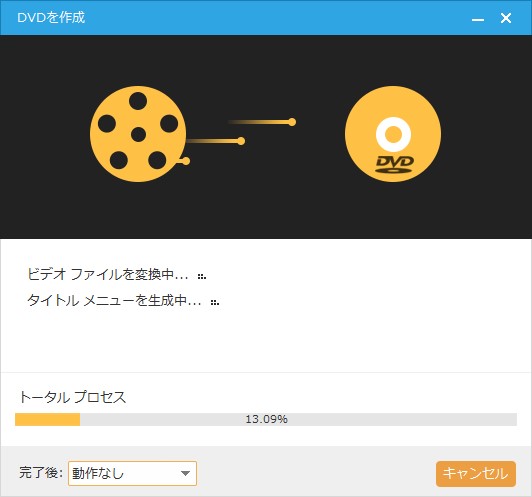
以上の手順により、変換後の動画をDVDに焼くことができます。焼いたDVDは、家庭用のDVDプレーヤー、DVDレコーダーなどで再生できます。AnyMP4 DVD 作成は、業界最高のDVD作成技術を採用しているため、作成したDVDの再生効果は元のブルーレイ動画とほぼ同じで、画質劣化やカクつきなど問題は一切ありません。今すぐ無料でダウンロードして、ブルーレイを高品質でDVDに焼きましょう!
本記事では、ブルーレイをDVDに焼く・変換する方法、おすすめのソフトを詳しく紹介しました。AnyMP4 ブルーレイプレーヤーとAnyMP4 DVD作成は、ブルーレイをDVDに焼くためのゴールデンペアです。ブルーレイをDVDに焼きたいなら、AnyMP4 ブルーレイリッピングを使って、ブルーレイをDVD対応の形式に変換してください。
「AnyMP4 ブルーレイリッピングのダウンロードボタン」その後、AnyMP4 DVD 作成を使って、変換後の動画をDVDに書き込みます。この2つのソフトを併用し、ブルーレイからDVDへの変換を効率的かつ高品質で実現しましょう!
「AnyMP4 DVD作成のダウンロードボタン」推薦文章

この記事では、DVDオーサリングソフトをご紹介します。

今回は、Mac向けのDVD作成フリーソフトをご紹介します。

このページでは、簡単にブルーレイをMP4に変換する方法をご紹介します。

本記事では、MP4をDVDに書き込むためのフリーソフトをご紹介します。